วิธีการค้นหาคู่มือข้อมูล
การค้นหาข้อมูลใน The Rehab Lab นั้นง่ายมาก เพื่อค้นหาคู่มือข้อมูล ให้เข้าสู่ระบบที่ The Rehab Lab และป้อนชื่อผู้ใช้และรหัสผ่านที่หน้าจอเข้าสู่ระบบ เมื่อคุณเข้าสู่ระบบแล้ว The Rehab Lab จะโหลดหน้าจอค้นหาการออกกำลังกาย.
ตอนนี้ คลิกที่แท็บ คู่มือข้อมูล ที่ด้านบนของหน้าจอ (ระหว่างแท็บการออกกำลังกายและโปรแกรม) สิ่งนี้จะเปิด หน้าจอค้นหาคู่มือข้อมูล.

1. เลือกฐานข้อมูลคู่มือข้อมูลเพื่อค้นหา
แถวแรกของตัวเลือกการค้นหาที่คุณจะเห็นคือเช็คบ็อกซ์ เลือกฐานข้อมูล ฐานข้อมูล THE REHAB LAB จะถูกเลือกโดยอัตโนมัติ (หมายเหตุว่าเช็คบ็อกซ์มีเครื่องหมายถูกสีเขียว) ซึ่งหมายความว่าผลลัพธ์การค้นหาของคุณจะแสดงเฉพาะคู่มือข้อมูลใน ฐานข้อมูลคู่มือข้อมูลของ The Rehab Lab ที่ตรงกับเกณฑ์การค้นหาของคุณ.
หากต้องการค้นหาคู่มือข้อมูลที่คุณได้เพิ่มลงในฐานข้อมูลคู่มือข้อมูลที่กำหนดเองของคุณด้วย ให้คลิกที่ฐานข้อมูล MY CUSTOM INFO SHEETS (เมื่อเลือกแล้ว เครื่องหมายถูกสีเขียวจะปรากฏในเช็คบ็อกซ์).
หากคุณ ต้องการ ค้นหาคู่มือข้อมูลที่คุณได้เพิ่มลงใน ฐานข้อมูลคู่มือข้อมูลของคุณ (และไม่รวมคู่มือข้อมูลของ The Rehab Lab) ให้ยกเลิกการเลือกฐานข้อมูล THE REHAB LAB (เมื่อไม่เลือก เครื่องหมายถูกสีเขียวจะหายไปจากเช็คบ็อกซ์) และเลือกฐานข้อมูล MY CUSTOM INFO SHEETS.

2. ป้อนชื่อเรื่อง
การคลิกปุ่มค้นหาตอนนี้จะแสดงคู่มือข้อมูลทั้งหมดในฐานข้อมูลที่เลือกในตารางผลลัพธ์การค้นหา คุณสามารถปรับการค้นหาได้มากขึ้นโดยการป้อนชื่อคู่มือข้อมูลลงในช่อง ค้นหาชื่อเรื่อง.
หมายเหตุ: หากการค้นหาของคุณไม่แสดงคู่มือข้อมูลเพียงพอ ให้ลองจำกัดการค้นหาชื่อเรื่องของคุณเป็นเพียงหนึ่งคำ.
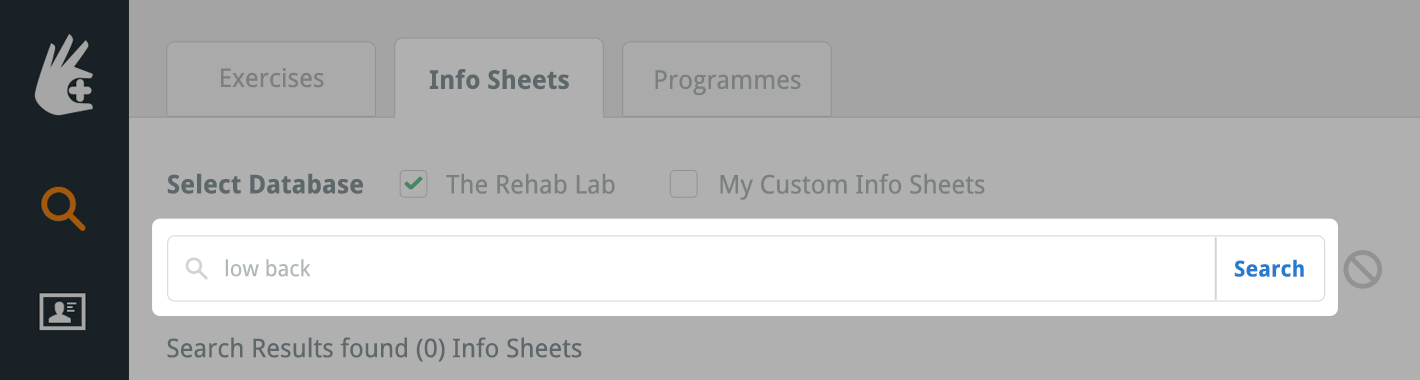
3. ตอนนี้คุณพร้อมที่จะค้นหา
คลิกปุ่ม ค้นหา (หรือตีปุ่ม enter/return บนแป้นพิมพ์ของคุณ).

คู่มือข้อมูลที่ตรงกับเกณฑ์การค้นหาของคุณจะปรากฏใน ตารางผลลัพธ์การค้นหา จำนวนผลลัพธ์การค้นหาจะแสดงอยู่ด้านบนตารางผลลัพธ์การค้นหา.
ตารางผลลัพธ์การค้นหาจะแสดงชื่อคู่มือข้อมูล, ชื่อเรื่องย่อย, วันที่สร้าง (ใช้กับ คู่มือข้อมูลที่กำหนดเอง เท่านั้น) และ คอลัมน์การกระทำ ซึ่งมี ปุ่มการกระทำ 4 ปุ่ม (ลบ: สำหรับลบคู่มือข้อมูลที่กำหนดเองของคุณ; พิมพ์อย่างรวดเร็ว: เรียนรู้เพิ่มเติมเกี่ยวกับเรื่องนี้ที่นี่; ดูตัวอย่างคู่มือข้อมูล (หรือลงทะเบียนสำหรับคู่มือข้อมูลที่กำหนดเอง) และปุ่ม เพิ่ม (+) คู่มือข้อมูล.

4. เพิ่มคู่มือข้อมูลลงในโปรแกรมของคุณ
เพื่อเพิ่มคู่มือข้อมูลที่คุณต้องการลงในโปรแกรมใหม่ของคุณ ให้คลิกปุ่มสีเขียว เพิ่มคู่มือข้อมูลลงในโปรแกรม (ไอคอนบวกสีเขียวใน คอลัมน์การกระทำ) หรือ บนคอมพิวเตอร์เดสก์ท็อป ให้ลากแถวตารางไปยัง คอลัมน์เนื้อหาโปรแกรม ทางด้านขวาของหน้าจอ.

เพื่อดูตัวอย่างคู่มือข้อมูล ให้คลิกปุ่ม ดูตัวอย่างคู่มือข้อมูล (ไอคอนหน้าสีฟ้าใน คอลัมน์การกระทำ).
เมื่อคู่มือข้อมูลของคุณถูกเพิ่มลงใน คอลัมน์เนื้อหาโปรแกรม ทางด้านขวาของหน้าจอ คุณสามารถแก้ไขคู่มือข้อมูลตามที่คุณต้องการได้ คลิกที่นี่เพื่อเรียนรู้วิธีการทำการเปลี่ยนแปลงในคู่มือข้อมูล

ตอนนี้คุณพร้อมที่จะสร้างเอกสารฟื้นฟูใหม่
ตอนนี้คุณสามารถเริ่มสร้างเอกสารฟื้นฟูใหม่ได้ เพื่ออ่านคู่มือวิธีการที่เกี่ยวข้องอื่น ๆ ให้เลือกตัวเลือกจากเมนู คู่มือที่เกี่ยวข้อง ที่ด้านขวาของหน้าจอ.